Come gestire gli Appunti su Android

Le funzionalità di copia e incolla su Android sono piuttosto semplici, proprio come avviene nella maggior parte dei sistemi operativi. Tagliare e copiare singoli oggetti per incollarli una volta va bene, ma taglia o copia qualsiasi altra cosa ed è andata per sempre.
Questo è sufficiente per alcuni, ma molti di noi vogliono di più. Esaminiamo come copiare e incollare su Android e controllare i modi migliori per migliorare la funzionalità.
Come copiare e incollare su Android
Copiare e incollare su Android è semplice, ma non sempre intuitivo se non hai mai utilizzato un dispositivo Android. Ecco come farlo se sei nuovo.
Per prima cosa, seleziona del testo. Nella maggior parte delle app, come Chrome, puoi farlo da lungo-pressatura sul testo che vuoi copiare.

Quindi, regola le maniglie della sezione evidenziata per ottenere solo le parole che desideri. Puoi anche toccare Seleziona tutto se vuoi copiare tutto il testo in un'area.
Nota che in alcune app, come Twitter, quelle maniglie non appariranno. In questo caso, quando premi a lungo su un tweet, Twitter copierà automaticamente l'intero tweet per te. Questo funziona anche sugli indirizzi in Google Maps.

Infine, vai a dove vuoi incollare il testo e premere a lungo lì, quindi selezionare Incolla. In alternativa, se si tocca il campo in cui si desidera incollare il testo, dovrebbe apparire una piccola maniglia blu o nera. Toccalo per vedere l'opzione da incollare.

Ora sei un professionista che copia e incolla! Ci sono alcune situazioni speciali di cui dovresti essere prudente, comunque.
Utili suggerimenti per copiare e incollare su Android
Prima di tutto, qualsiasi cosa che hai copiato probabilmente scomparirà se spegni o riavvii il telefono prima di incollarlo. Pertanto, è meglio incollare il testo rapidamente prima di dimenticare che è lì.
Inoltre, se si copia un elemento e si prova a copiare un secondo prima di incollare il primo, il primo testo copiato verrà cancellato. Gli appunti di Android possono contenere solo un bit di testo alla volta.
Se stai leggendo un articolo e c'è un link ad un altro articolo che vuoi copiare, puoi toccare il link, premere a lungo nella barra degli indirizzi e quindi copiare l'URL. Ma è più veloce usare il metodo power user 10 Consigli per l'utente Power per Chrome su Android 10 Consigli per l'utente Power per Chrome su Android Usa Chrome sul tuo dispositivo Android? È necessario conoscere questi suggerimenti principali che ti aiutano a ottenere ancora di più dal tuo browser mobile. Per saperne di più: basta premere a lungo sul collegamento originale stesso e selezionare Copia l'indirizzo del link.
E ricorda che puoi tagliare il testo solo se si trova in un campo di immissione del testo. Se il testo non è modificabile, come in un articolo, puoi solo copiarlo. Ma se stai digitando un messaggio di testo, puoi tagliare il testo che stai digitando e incollarlo altrove.
Dov'è la cartella Appunti in Android?
A magazzino Android, non c'è un vero modo per accedere e visualizzare la cartella degli appunti. Hai solo la possibilità di premere a lungo in un campo di testo e scegliere Incolla per vedere cosa c'è nei tuoi appunti. Tuttavia, se si dispone di un dispositivo Samsung o di un altro dispositivo Android, è possibile sfruttare le personalizzazioni del produttore per accedere più facilmente agli Appunti.
Su un dispositivo Samsung, ad esempio, vedrai a appunti la bolla appare quando si preme a lungo su un campo di testo. Toccalo e puoi accedere agli ultimi elementi che hai copiato. Se si utilizza la tastiera Samsung, è possibile toccare il Freccia in alto a destra per accedere a funzioni aggiuntive. Rubinetto appunti e puoi accedere a questo stesso pannello di elementi copiati di recente.
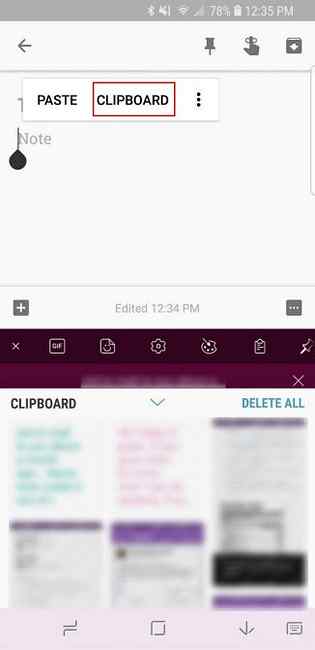
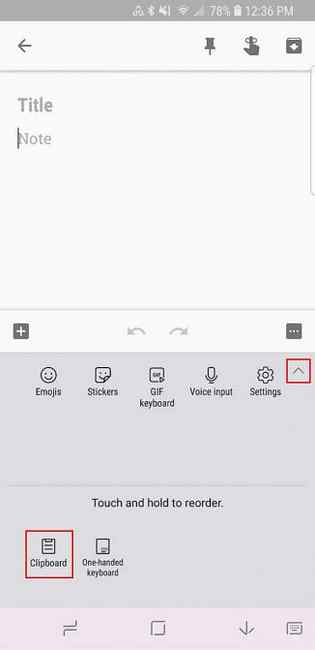
Dispositivi di altri produttori, come LG, potrebbero avere una funzionalità simile.
Come posso cancellare la cronologia degli appunti su Android?
Poiché Android di riserva conserva solo l'ultimo elemento che hai copiato, devi semplicemente copiare un altro frammento di testo per cancellare la cronologia di una sola voce. Quando lo fai, cancella tutto ciò che è stato copiato prima.
Su Samsung o su altre skin Android, noterai a Cancella tutto pulsante quando apri la cronologia degli appunti. Toccalo e conferma la tua decisione di cancellare la cronologia degli appunti.
Se si finisce per utilizzare una delle app di seguito, è possibile utilizzare le funzioni incorporate per cancellare tutta la cronologia degli appunti.
Come migliorare la funzione Copy-Paste su Android
Come abbiamo visto, la funzionalità integrata di copia e incolla di Android è super limitata. Poiché gli appunti incorporati non sono accessibili (non puoi fare riferimento a ciò che stai incollando senza effettivamente incollarlo) e non può contenere più di un bit di testo, potresti voler guardare ad Android di terze parti appunti.
Per fortuna, ci sono un paio di solide app che puoi usare per migliorare gli appunti, dandoti accesso a una serie di nuovi modi per spostare il testo intorno.
Clipper: l'opzione rapida e veloce

Con Clipper, tutto ciò che copi rimarrà nell'app. Ciò consente di copiare più parti di testo contemporaneamente e non si perderà nulla se si copia accidentalmente qualcos'altro.
E puoi accedere rapidamente ai tuoi testi copiati semplicemente aprendo l'app e toccando il testo desiderato. Clipper lo copierà negli appunti incorporati e potrai incollarlo dove vuoi. È semplice e facile da usare.
È inoltre possibile aggiungere solo frasi rapide che è necessario digitare 9 Suggerimenti per digitare più velocemente sul proprio telefono Android 9 Suggerimenti per digitare più velocemente sul proprio telefono Android Se si desidera migliorare la velocità di digitazione su Android, questi suggerimenti e trucchi ti aiuteranno . Leggi di più (come il tuo indirizzo email) per un facile accesso a loro. Puoi persino ordinare le note per categorie e utilizzare una notifica persistente per raggiungere l'app in un istante.
Sfortunatamente, hai anche a che fare con un enorme banner pubblicitario lungo il fondo. Per la piena funzionalità è possibile acquistare Clipper Plus per $ 2. Ciò consente di salvare più di 20 clip, sincronizzare tutti i tuoi clip online, eliminare gli annunci e cercare i tuoi clip.
Scaricare: Clipper (gratuito)
Scaricare: Clipper Plus ($ 2)
AnyCopy: l'opzione sicura e protetta
AnyCopy ha in mente una specialità: sicurezza 6 App per la sicurezza Android che dovresti installare oggi 6 App per la sicurezza Android che dovresti installare Oggi Le app di sicurezza Android, in grado di bloccare il malware e i tentativi di phishing, sono necessarie se desideri eseguire uno smartphone sicuro e protetto. Diamo un'occhiata ad alcune delle migliori app di sicurezza Android attualmente ... Leggi di più. Ha una versione premium per $ 2, ma solo alcune funzionalità sono nascoste dietro quel paywall. Includono la modifica della dimensione delle note, la modifica della cartella di salvataggio predefinita e l'ordinamento automatico delle note in base all'app da cui sono stati copiati.
La versione gratuita non ha pubblicità ed è ricca di funzionalità. Puoi cercare tra le tue note, avviare l'app tramite una notifica persistente (o disattivarla), impostare un PIN per bloccare l'app e impostare una password per bloccare determinate cartelle. Oltre a tutto ciò, le tue note locali sono tutte criptate. È sicuramente l'app più sicura del gruppo.
Esso funziona magicamente. Copia qualsiasi cosa e in seguito lo troverai in AnyCopy, in attesa che tu lo copi e lo incolli da qualche parte. Non è la soluzione più rapida, soprattutto se si blocca il PIN con l'app, ma la sicurezza aggiuntiva potrebbe valerne la pena.
Scaricare: AnyCopy (gratuito con acquisto in-app)
SwiftKey: una grande tastiera con gestione degli appunti
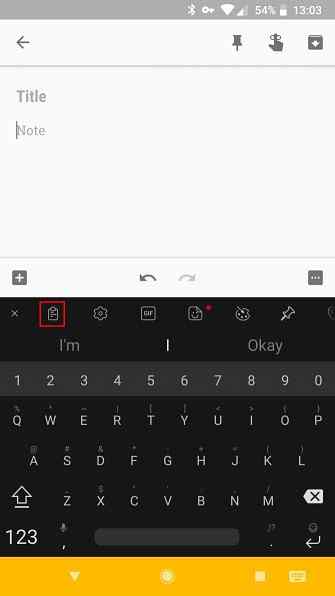
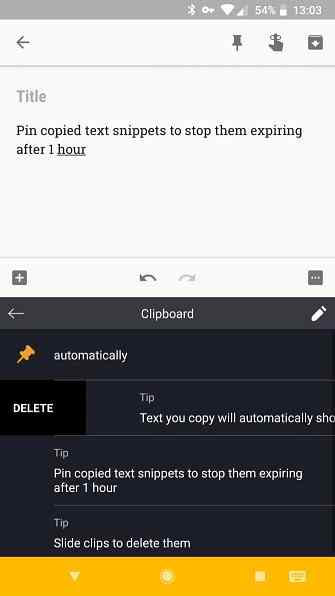
Se non ti dispiace dare una nuova tastiera, SwiftKey merita un'occhiata. È una delle migliori tastiere Android 5 Le migliori tastiere Android per Emojis, GIF e altre 5 migliori tastiere Android per Emojis, GIF e altro Queste tastiere rendono super facile aggiungere GIF, emoji e tutti i tipi di altri gadget a qualsiasi cosa genere. Leggi di più grazie a potenti previsioni, ma racchiude molte altre funzionalità, come un gestore di appunti integrato.
Basta toccare il Più icona nell'angolo in alto a sinistra della tastiera, e vedrai il appunti icona tra gli altri. Toccalo per accedere ai blocchi di testo che hai copiato di recente e incollali con un solo tocco. SwiftKey rimuove automaticamente il testo un'ora dopo averlo copiato, ma puoi toccare il pulsante perno pulsante per mantenerlo per tutto il tempo necessario.
Scaricare: Tastiera SwiftKey (gratuita)
Copia e incolla su Android Like a Pro
Gli appunti integrati di Android completano il lavoro, ma queste app dovrebbero essere in grado di aiutarti se ne vuoi di più. Se avere un gestore di appunti ti ha cambiato la vita, dai un'occhiata ad altre app per Android che semplificano la vita.
Inoltre, se si dispone di un dispositivo Windows, è possibile condividere facilmente gli appunti tra il telefono Android e il computer Windows. Se scegli di farlo, potresti voler familiarizzare con il nuovo Appunti di Windows 10 I nuovi Appunti di Windows 10: Tutto il necessario per copiare Incollare Il nuovo Appunti di Windows 10: Tutto ciò che serve per copiare Incollare Gli Appunti di Windows sono sempre stati di base . Non più, come l'ultimo aggiornamento ha migliorato per soddisfare tutte le vostre esigenze di copia-incolla. Leggi di più .
Scopri di più su: suggerimenti Android, appunti, .


